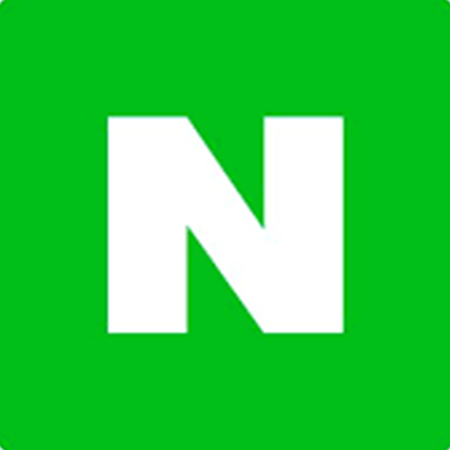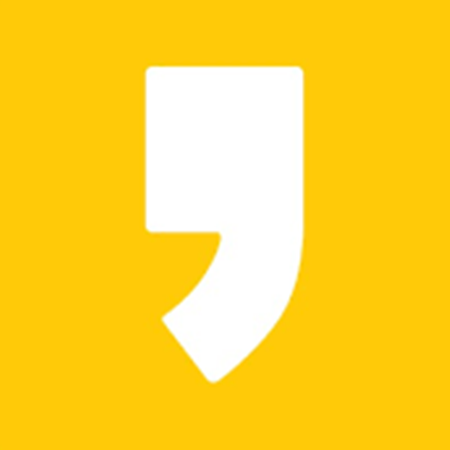아이폰 시스템 폰트 변경을 원하시나요? 아이폰 글꼴 바꾸기가 익숙하지 않은 분들이 있으실 겁니다. 기분전환을 하고싶을 때 폰트 변경을 하면 리프레시가 될 수 있죠.
이번 글에서는 아이폰 글꼴 바꾸기 방법으로 아이폰 시스템 폰트 변경을 앱을 통해 설치하는 법과 설치 후 카카오톡에 적용하는 방법까지 자세히 알려드리도록 하겠습니다.
아이폰 시스템 폰트 변경 – 아이폰 글꼴 바꾸기
1. 산돌구름 앱으로 폰트 받기
폰트의 경우, 가장 대중적이고 많이 이용되는 산돌구름 앱을 이용하시면 편리합니다. 산돌구름 앱 설치방법은 아래와 같습니다.

1) 산돌구름 검색 후 설치를 진행해주세요.

2) 설치 후 산돌구름 앱을 실행해주세요.

3) 계정 로그인을 진행해주세요(구글/애플 선택 가능)

4) 산돌구름 앱에서는 무료폰트와 유료폰트 모두 다운로드가 가능합니다.
무료 폰트는 아래 메뉴에서 무료 폰트 선택해주시면 되고 유료폰트는 홈 화면에서 마음에 드는 글꼴 선택 후 결제를 진행해주시면 됩니다.

저는 평소에도 글꼴 바꾸는 걸 좋아해서 유료폰트로 결제했습니다. 결제 후 활성화된 설치하기 버튼을 눌러주세요.
2. 아이폰에 폰트 적용하기
산돌구름앱으로 원하는 폰트를 설치했다면 아이폰에 적용해주시면 되는데요, 폰트 적용을 설정 메뉴에서 진행해주시면 됩니다. 아래 설명대로 따라와주세요.

일반 > 서체 메뉴로 진입해주세요. 설치된 글꼴을 선택하시면 미리보기가 가능합니다.
3. 카카오톡 폰트 변경하기
스마트폰을 사용하면서 폰트를 가장 많이 볼 때는 역시 카톡으로 메세지를 주고 받을 때겠죠. 카카오톡에 설치한 글꼴이 적용되지 않는다면 실망스러울 것입니다. 하지만 카카오톡 업데이트 이후로 설치한 글꼴을 카카오톡에서도 이용할 수 있게되었습니다. 적용 방법은 아래 설명을 따라와주세요.

카카오톡 앱 오른쪽 하단 점 세개 선택 > 오른쪽 상단 톱니바퀴 선택

화면 메뉴 선택 > 글자크기/글씨체 선택
맨 위쪽에 위치한 OS서체 선택 후 설치된 폰트를 클릭해주세요.
지금까지 아이폰 글꼴 바꾸는 방법 아이폰 시스템 폰트 변경 방법에 대해 설명해드렸습니다. 글꼴 변경으로 개성 있는 나만의 화면을 만들어보세요.
함께 읽으면 좋은 글